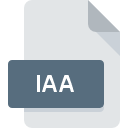
Extension de fichier IAA
INTUS Audio Archive
-
DeveloperPCS Systemtechnik
-
Category
-
Popularité4 (1 votes)
Qu'est-ce que le fichier IAA?
Le nom de format complet des fichiers qui utilisent l’extension IAA est INTUS Audio Archive. Le format INTUS Audio Archive a été développé par PCS Systemtechnik. Le format de fichier IAA est compatible avec les logiciels pouvant être installés sur la plate-forme système Windows. Le format de fichier IAA, avec 771 autres formats de fichier, appartient à la catégorie Fichiers audio. RemoteConf est de loin le programme le plus utilisé pour travailler avec les fichiers IAA.
Programmes prenant en charge l'extension de fichier IAA
Le tableau ci-dessous répertorie les programmes prenant en charge les fichiers IAA. Les fichiers IAA peuvent être rencontrés sur toutes les plates-formes du système, y compris les appareils mobiles. Cependant, rien ne garantit que chacun d'eux les prendra en charge correctement.
Comment ouvrir un fichier IAA?
Les problèmes d'accès à IAA peuvent être dus à diverses raisons. Ce qui est important, tous les problèmes courants liés aux fichiers avec l’extension IAA peuvent être résolus par les utilisateurs eux-mêmes. Le processus est rapide et n'implique pas un expert en informatique. Nous avons préparé une liste qui vous aidera à résoudre vos problèmes avec les fichiers IAA.
Étape 1. Installez le logiciel RemoteConf
 Les problèmes d'ouverture et d'utilisation des fichiers IAA sont probablement dus à l'absence de logiciel compatible avec les fichiers IAA présents sur votre ordinateur. La solution à ce problème est très simple. Téléchargez RemoteConf et installez-le sur votre appareil. Vous trouverez ci-dessus une liste complète des programmes prenant en charge les fichiers IAA, classés selon les plates-formes système pour lesquelles ils sont disponibles. L'une des méthodes de téléchargement de logiciel les plus sans risque consiste à utiliser des liens fournis par des distributeurs officiels. Visitez le site Web RemoteConf et téléchargez le programme d'installation.
Les problèmes d'ouverture et d'utilisation des fichiers IAA sont probablement dus à l'absence de logiciel compatible avec les fichiers IAA présents sur votre ordinateur. La solution à ce problème est très simple. Téléchargez RemoteConf et installez-le sur votre appareil. Vous trouverez ci-dessus une liste complète des programmes prenant en charge les fichiers IAA, classés selon les plates-formes système pour lesquelles ils sont disponibles. L'une des méthodes de téléchargement de logiciel les plus sans risque consiste à utiliser des liens fournis par des distributeurs officiels. Visitez le site Web RemoteConf et téléchargez le programme d'installation.
Étape 2. Vérifiez la version de RemoteConf et mettez-la à jour si nécessaire
 Si les problèmes liés à l'ouverture des fichiers IAA se produisent encore, même après l'installation de RemoteConf, il est possible que vous disposiez d'une version obsolète du logiciel. Vérifiez sur le site Web du développeur si une version plus récente de RemoteConf est disponible. Parfois, les développeurs de logiciels introduisent de nouveaux formats qui prennent déjà en charge les nouvelles versions de leurs applications. La raison pour laquelle RemoteConf ne peut pas gérer les fichiers avec IAA peut être que le logiciel est obsolète. La version la plus récente de RemoteConf est compatible avec les versions antérieures et peut gérer les formats de fichiers pris en charge par les versions antérieures du logiciel.
Si les problèmes liés à l'ouverture des fichiers IAA se produisent encore, même après l'installation de RemoteConf, il est possible que vous disposiez d'une version obsolète du logiciel. Vérifiez sur le site Web du développeur si une version plus récente de RemoteConf est disponible. Parfois, les développeurs de logiciels introduisent de nouveaux formats qui prennent déjà en charge les nouvelles versions de leurs applications. La raison pour laquelle RemoteConf ne peut pas gérer les fichiers avec IAA peut être que le logiciel est obsolète. La version la plus récente de RemoteConf est compatible avec les versions antérieures et peut gérer les formats de fichiers pris en charge par les versions antérieures du logiciel.
Étape 3. Associez les fichiers INTUS Audio Archive à RemoteConf
Si la dernière version de RemoteConf est installée et que le problème persiste, sélectionnez-le comme programme par défaut à utiliser pour gérer IAA sur votre appareil. La prochaine étape ne devrait poser aucun problème. La procédure est simple et largement indépendante du système

Sélection de l'application de premier choix dans Windows
- En cliquant sur le bouton IAA avec le bouton droit de la souris, vous obtiendrez un menu dans lequel vous devrez sélectionner l’option
- Ensuite, sélectionnez l'option , puis utilisez ouvrir la liste des applications disponibles.
- Enfin, sélectionnez , pointez sur le dossier où est installé RemoteConf, cochez la case Toujours utiliser ce programme pour ouvrir les fichiers IAA et conformez votre sélec tion en cliquant sur le bouton

Sélection de l'application de premier choix dans Mac OS
- Dans le menu déroulant, accessible en cliquant sur le fichier avec l'extension IAA, sélectionnez
- Passez à la section . S'il est fermé, cliquez sur le titre pour accéder aux options disponibles.
- Dans la liste, choisissez le programme approprié et confirmez en cliquant sur
- Enfin, un message indiquant que cette modification sera appliquée à tous les fichiers avec l'extension IAA devrait apparaître. Cliquez sur le bouton pour confirmer votre choix.
Étape 4. Vérifiez que le IAA n'est pas défectueux
Si le problème persiste après les étapes 1 à 3, vérifiez si le fichier IAA est valide. L'impossibilité d'accéder au fichier peut être liée à divers problèmes.

1. Le IAA est peut-être infecté par des logiciels malveillants. Assurez-vous de le scanner à l'aide d'un antivirus.
S'il devait arriver que le IAA soit infecté par un virus, c'est peut-être pour cette raison que vous ne pourrez y accéder. Analysez le fichier IAA ainsi que votre ordinateur contre les logiciels malveillants ou les virus. Si le fichier IAA est effectivement infecté, suivez les instructions ci-dessous.
2. Vérifiez que la structure du fichier IAA est intacte
Si le fichier IAA vous a été envoyé par quelqu'un d'autre, demandez à cette personne de vous renvoyer le fichier. Le fichier a peut-être été copié par erreur et les données ont perdu leur intégrité, ce qui empêche d'accéder au fichier. Il se peut que le processus de téléchargement du fichier avec l'extension IAA ait été interrompu et que les données du fichier soient défectueuses. Téléchargez à nouveau le fichier à partir de la même source.
3. Vérifiez si l'utilisateur avec lequel vous êtes connecté dispose des privilèges d'administrateur.
Il est possible que le fichier en question ne soit accessible qu'aux utilisateurs disposant de privilèges système suffisants. Basculez vers un compte disposant des privilèges requis et essayez de rouvrir le fichier INTUS Audio Archive.
4. Vérifiez que votre appareil remplit les conditions pour pouvoir ouvrir RemoteConf
Si le système ne dispose pas de ressources suffisantes pour ouvrir les fichiers IAA, essayez de fermer toutes les applications en cours d'exécution, puis de nouveau.
5. Vérifiez que votre système d'exploitation et vos pilotes sont à jour
Les versions les plus récentes des programmes et des pilotes peuvent vous aider à résoudre les problèmes liés aux fichiers INTUS Audio Archive et à assurer la sécurité de votre périphérique et de votre système d'exploitation. Des pilotes ou des logiciels obsolètes peuvent avoir entraîné l'impossibilité d'utiliser un périphérique nécessaire pour gérer les fichiers IAA.
Voulez-vous aider?
Si vous disposez des renseignements complémentaires concernant le fichier IAA nous serons reconnaissants de votre partage de ce savoir avec les utilisateurs de notre service. Utilisez le formulaire qui se trouve ici et envoyez-nous les renseignements sur le fichier IAA.

 Windows
Windows 
